今天为大家带来一篇基础教程,就是教大家利用CorelDraw12智能绘图工具使用方法,教程真的很不错,很值得学习,推荐过来,大家一起来学习吧!
大家都知道CorelDRAW 12新增了Smart Drawing Tools,即智能绘图工具。当我们进行各种规划,绘制流程图,原理图等等草图时,一般要求就是准确而快速。智能绘图工具能自动识别许多形状,包括圆、矩形、箭头、菱形、梯形等,还能自动平滑和修饰曲线,快速规整和完美图像。
智能绘图工具还有另一个重要的优点是节约时间,它能对自由手绘的线条重新组织优化,使设计者更易建立完美形状,感觉自由且流畅。
智能绘图工具怎样工作的智能绘图工具有点像我们不借助尺规进行徒手绘草图,只不过笔变成了鼠标等输入设备。我们可以自由地草绘一些线条(最好有一点规律性,如大体象卵圆形,或者不精确的矩形,三角形等),这样在你草绘时,智能绘图工具自动对涂鸦的线条进行识别、判断并组织成最接近的几何形状。
例如,按S切换到智能绘图工具,大体绘制一个方块样的形状,很快就会被转换成一个准确完美的矩形,并和矩形工具绘制出的一样具有矩形的属性-可以切换到选择工具单击查看属性栏。

草绘的线条在形状相差不多时,被智能草绘工具转换成的图形结果有时会有差异的。那么是尽量忠实原草绘线条的程度高,还是优化成规则几何形状的程度高呢?这就涉及到此工具的两个选项。
选择智能绘图工具,会在属性栏上发现调整选项,。
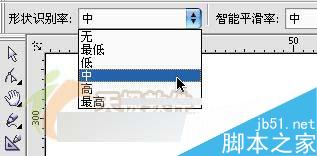
一个是shape recognition level (形状识别级别),smart smoothing level (智能平滑级别)。两个选项都是分无,最低,低,中,高,最高6个级别。
简单的说,相对于原始的草绘,从无到最高,智能绘图工具将涂鸦的线条转换为规则形状的能力依次增强,将线条光滑化的程度越高。
如果你要求迅速得到很规则的几何图形,不妨将两个选项设置成高或者最高;若只是尽量保持草绘原貌,只求线条平滑流畅,就将shape recognition level (形状识别级别)设成低或最低,smart smoothing level (智能平滑级别)设成高或最高。
此两个选项一同工作,可以将你的大部分信手涂鸦转换为想要得到的几何图形,而这一切就如同魔术般的简单和神奇。
另外一个选项就是预先设置草绘图形的线条宽度,这不必赘述。
智能绘图工具能识别和转换的草绘图形
从纯技术角度上讲,它能识别并转换下面大体形状的草绘。
一般线条——在缺省选项下,草绘一些多少弯曲的线条,则自动被转换成直的,但是一些明显的弯曲线条,会被平滑化,而不是绝对的成为直线段。
三角形——大体草绘的三角形状一般会被转换成等边或正三角形。
不等边四边形——一般会被转换成菱形,平行四边形,梯形,具体可见下图10。
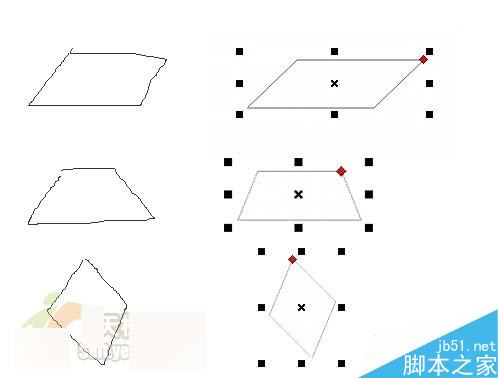
箭头——这应该是比较方便实用的了,通过它的绘制你能体会到智能绘图工具的好处。看看下图11,虽然只是几条线,用别的方法尝试一下,要么绘制步骤繁琐,要么不容易做到精确。
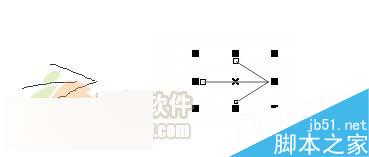
用这个工具,只要大体具有箭头形状就可以了,迅速就可得到准确而规则的箭头了。
此外用智能草绘工具在绘制一些常见的符号时,大家会感觉非常得心应手,只需要简单的几笔,就可迅速得到下面图12的符号图形,大大缩短了时间,可谓方便快捷。
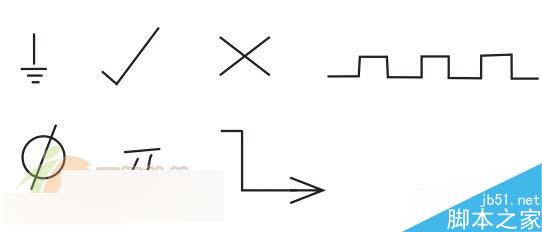
草绘被转换成上述规则几何图形之后,如梯形,平行四边形,菱形箭头等会带有一个节点,用造型工具(F10)可调整此节点并变形。
经过短时间的练习之后,我们可以轻松得到一些图形符号。如果我们有一些经常遇到和使用的图形符号,还可用智能草绘工具迅速绘制,再存储到CorelDRAW12的符号库,以方便随时调用。
教程结束,以上就是CorelDraw12智能绘图工具使用方法详解,操作很简单的,大家学会了吗?希望能对大家有所帮助!